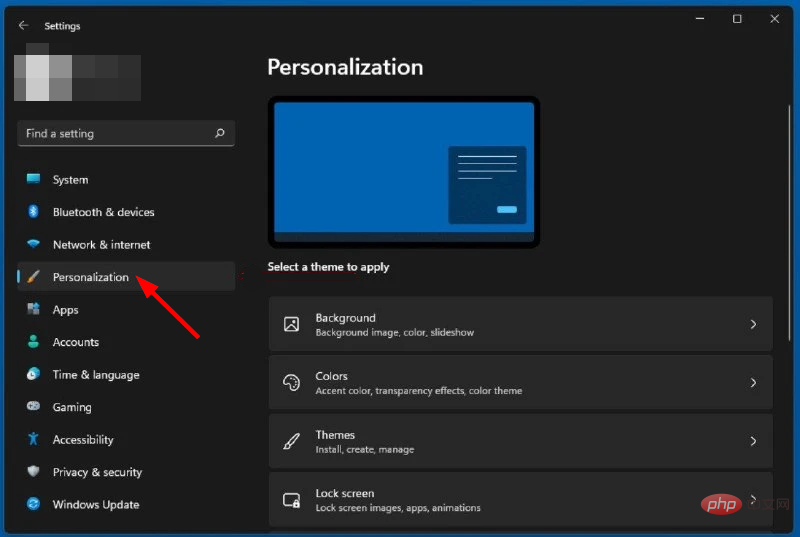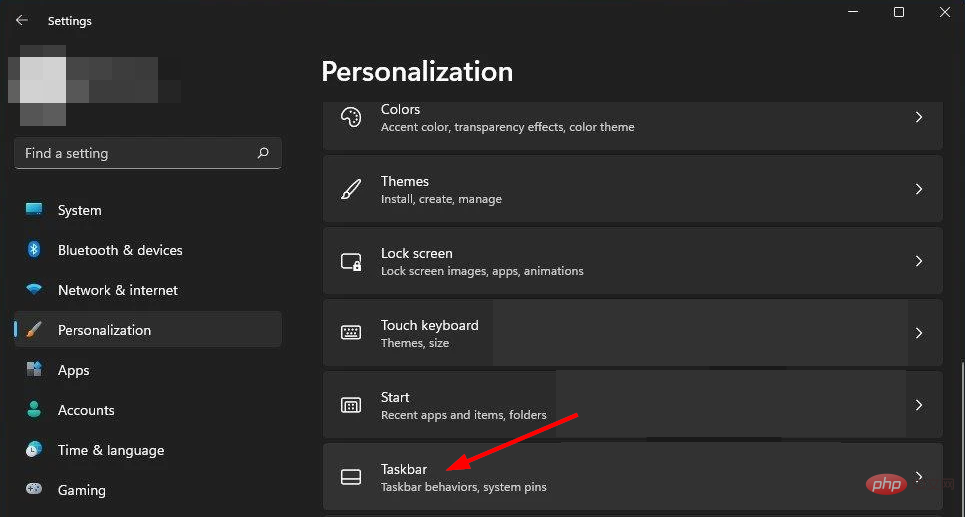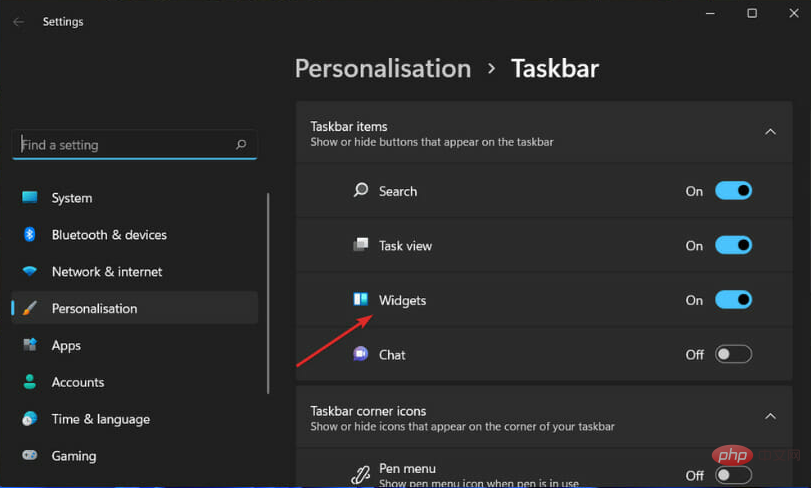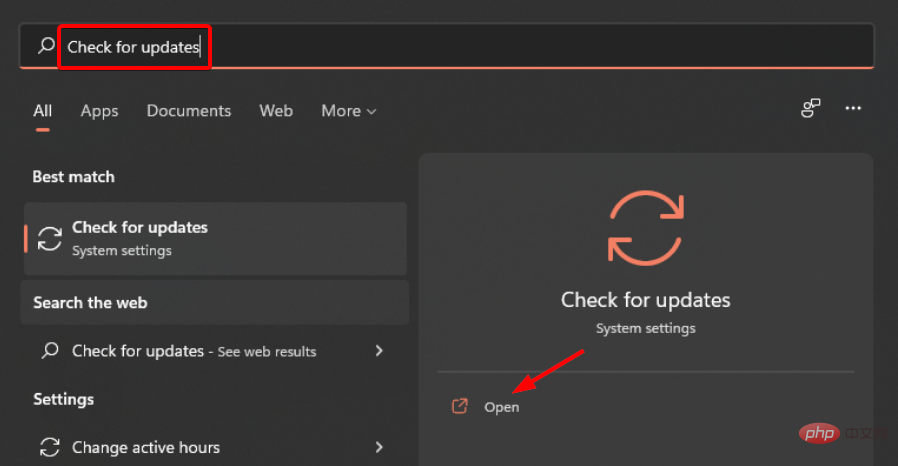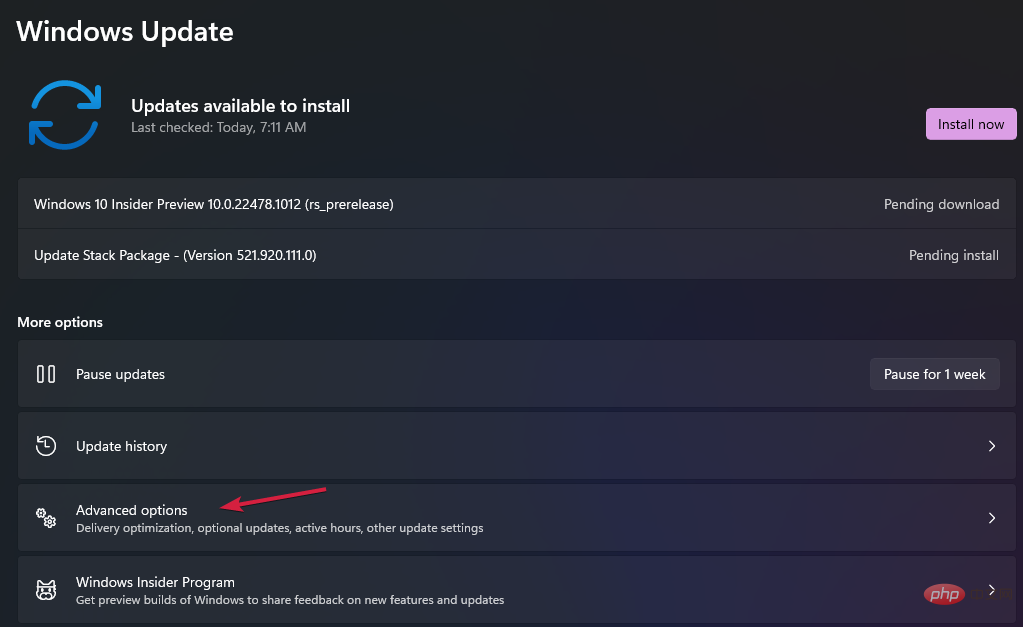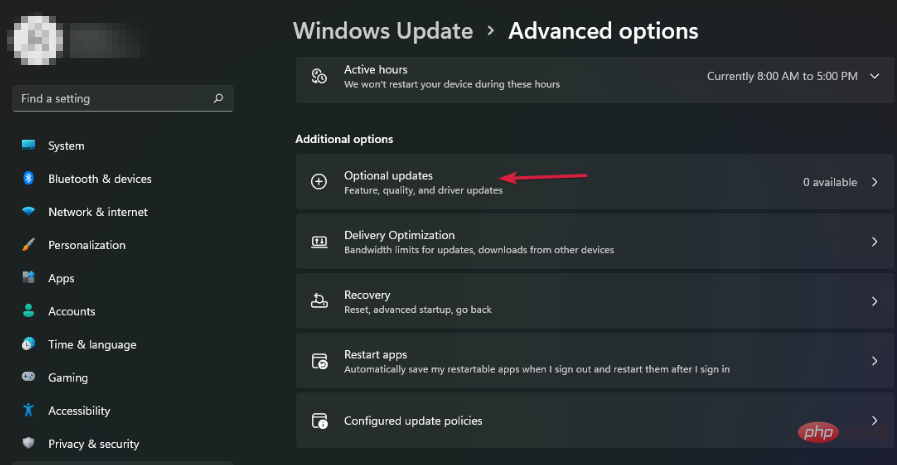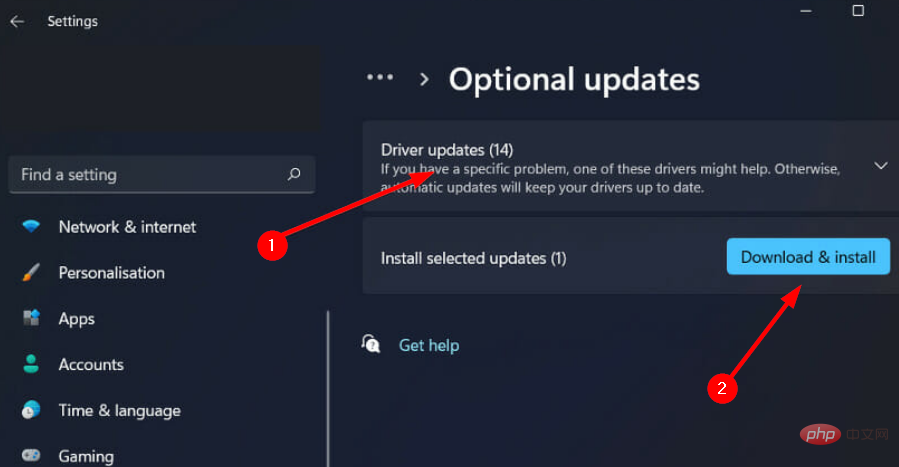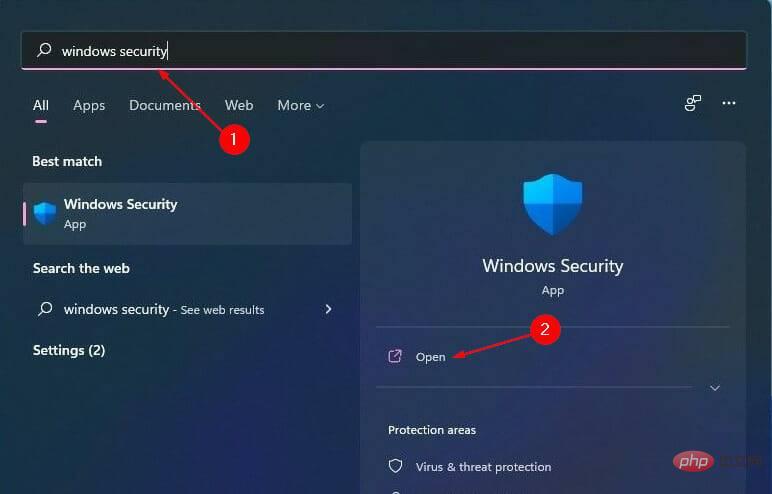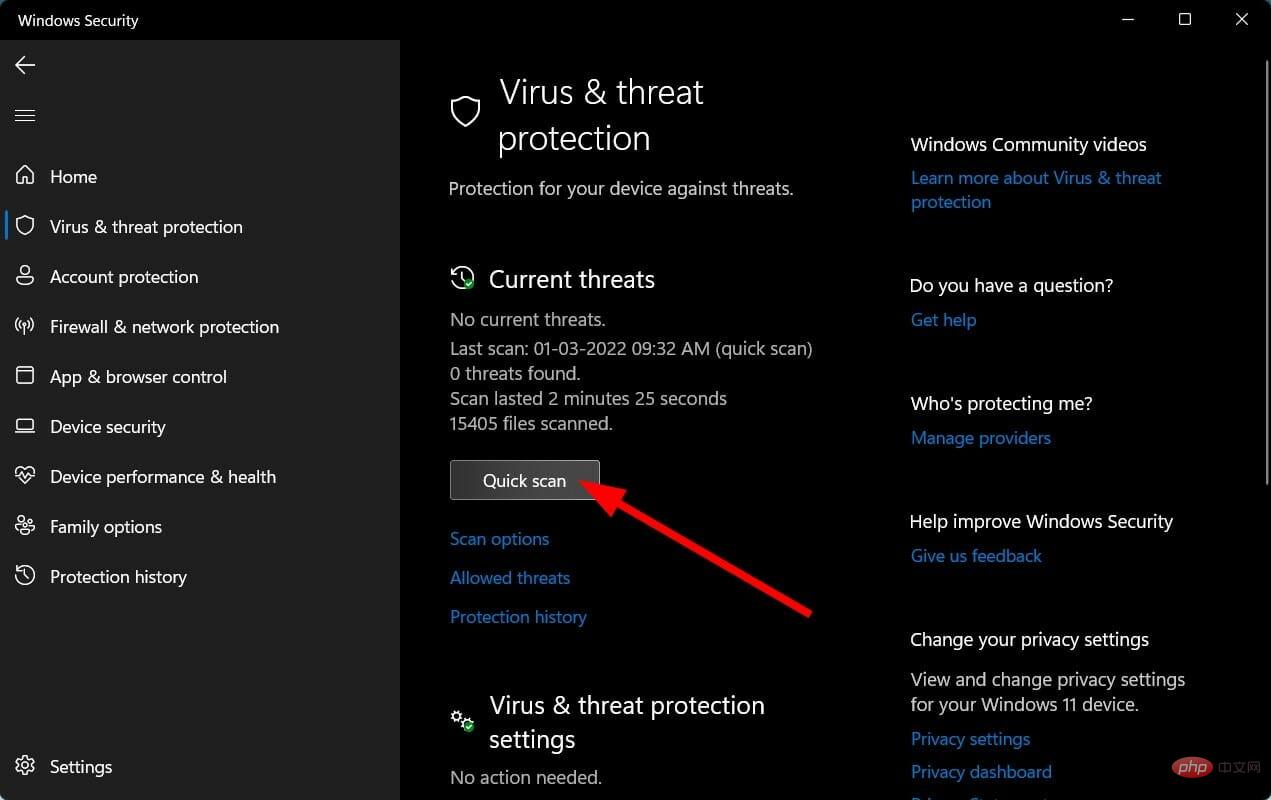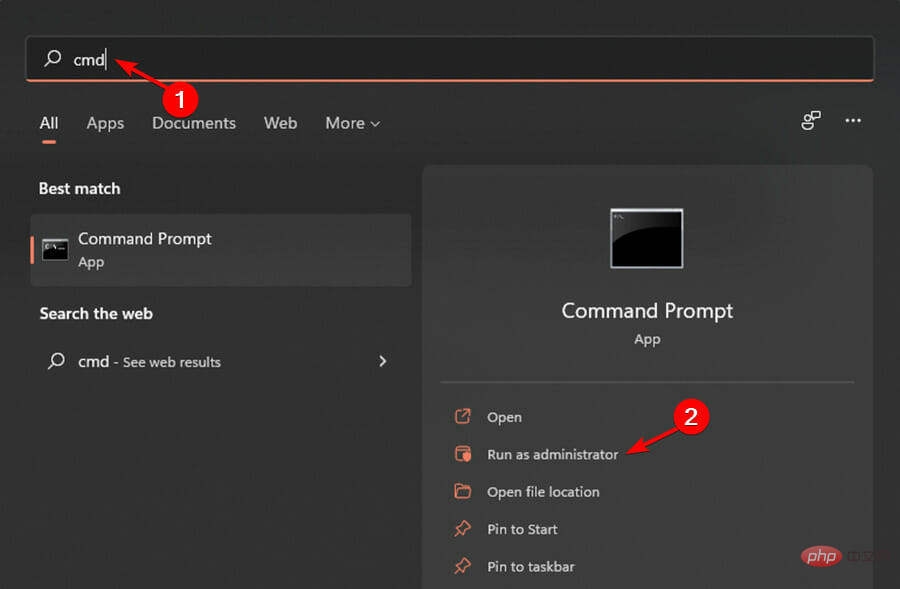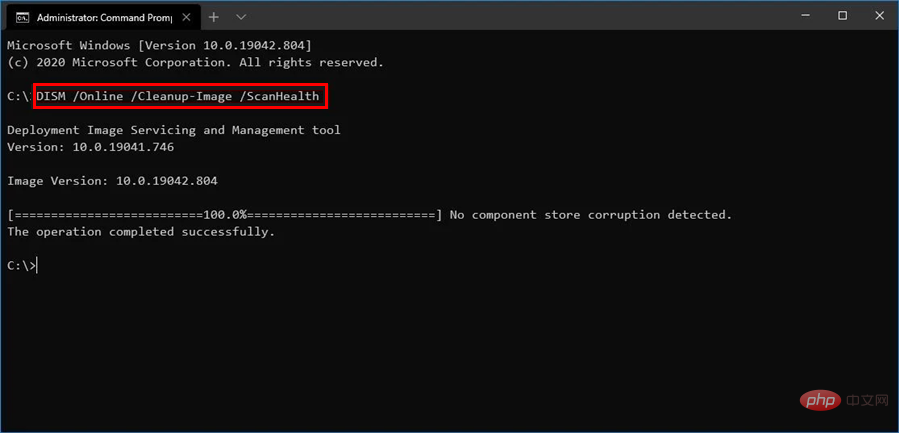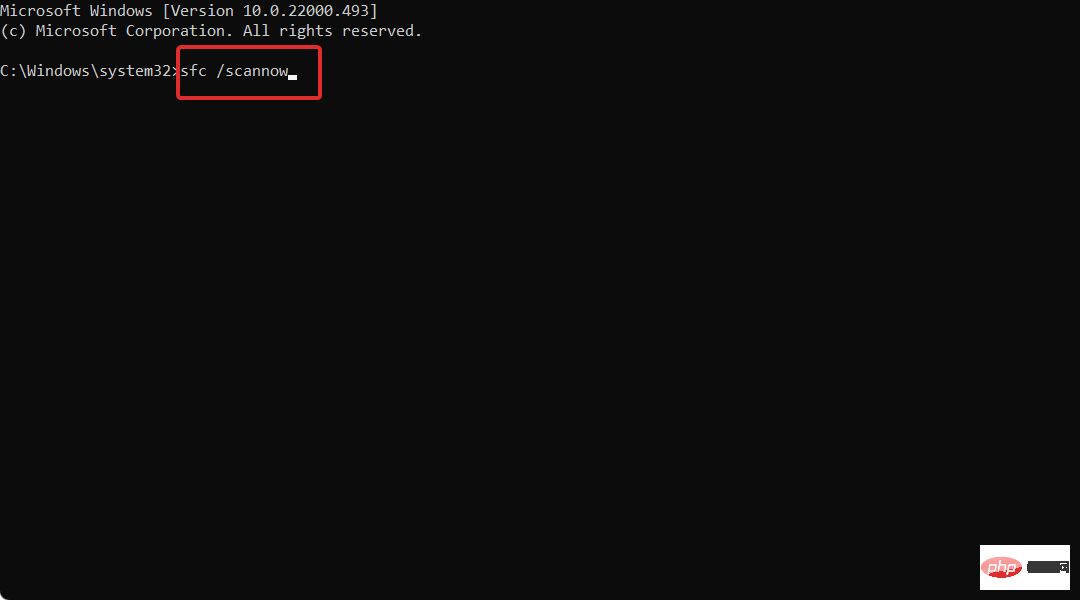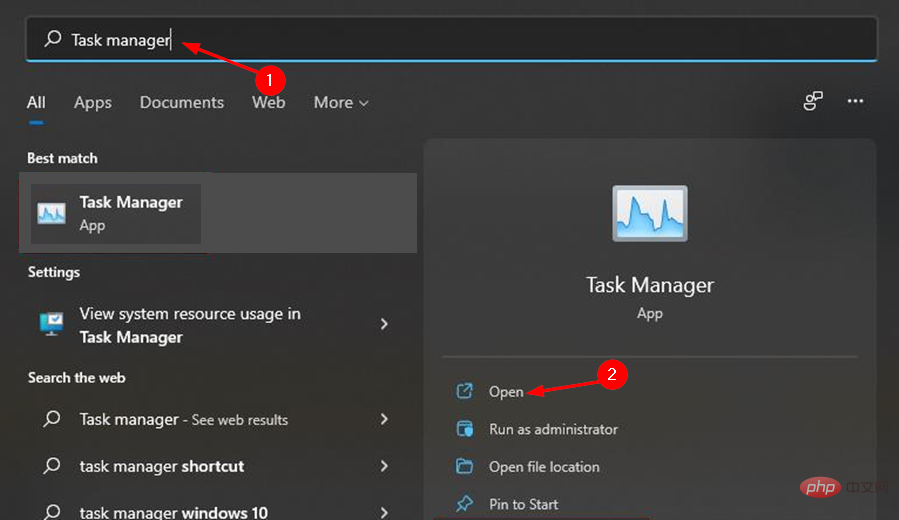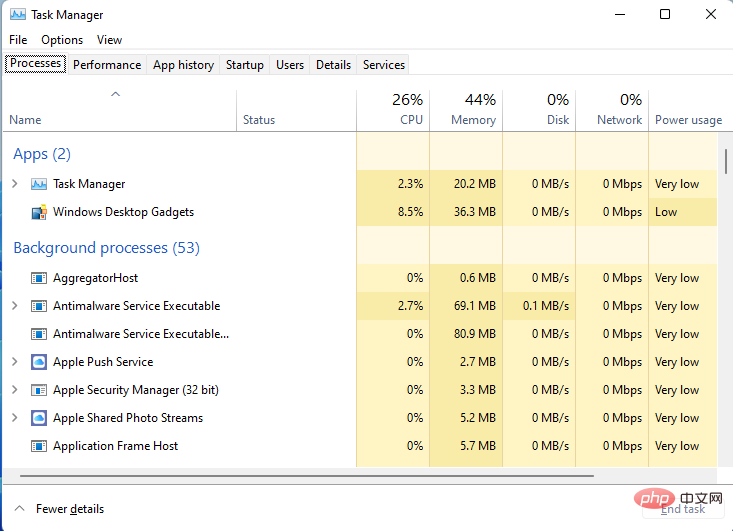如何修復 Windows 11 中小工具的高 CPU 使用率
Windows 11 有一個內建的小工具平台,可能會導致高 CPU 使用率。這些小工具可用於顯示天氣預報、運動表現和時鐘。
儘管它們在某種程度上可能有用,但一些用戶抱怨 Windows 11 小部件使用了過多的 CPU。此小工具問題在 Windows 11 裝置上最為常見,但舊版的 Windows 也可能會遇到此問題。
小部件是一項有用的功能,可為您提供一目了然的信息。但是,有時,當 Widget 面板打開時,它會開始消耗 CPU 或內存,並且系統效能會下降。
CPU 是電腦的大腦。它執行您的機器運行所需的所有計算和過程,因此如果它運行異常緩慢,您可能需要調查該問題。
如果一個小部件正在使用您電腦的大部分資源(CPU、記憶體、磁碟空間等),那麼您應該將其關閉,因為這意味著它正在使用其他進程可以使用的所有資源,從而減慢速度你的電腦。
導致 CPU 使用率高的原因有很多。可能是您在電腦上安裝了太多程式並且它們佔用了太多空間。解決此問題的最佳方法是從您的電腦中卸載其中一些程式。
您的系統也可能受到感染,導致檔案感染病毒或間諜軟體。這將導致電腦運行速度變慢並使用比正常情況更多的資源
Windows 11 使用的 CPU 是否比 Windows 10 多?
Windows 11 比它的老兄弟姊妹要求更高。這一點在最低系統要求上是相當明顯的。
該作業系統的設計也考慮到了安全性。它包括內建的防毒和防火牆保護,以及許多其他安全功能。
Windows 11 本身的尺寸要求很高。它的下載大小超過 4GB,這意味著您可能需要比使用該作業系統的其他版本更多的硬碟空間,這也會導致預設更高的記憶體消耗。
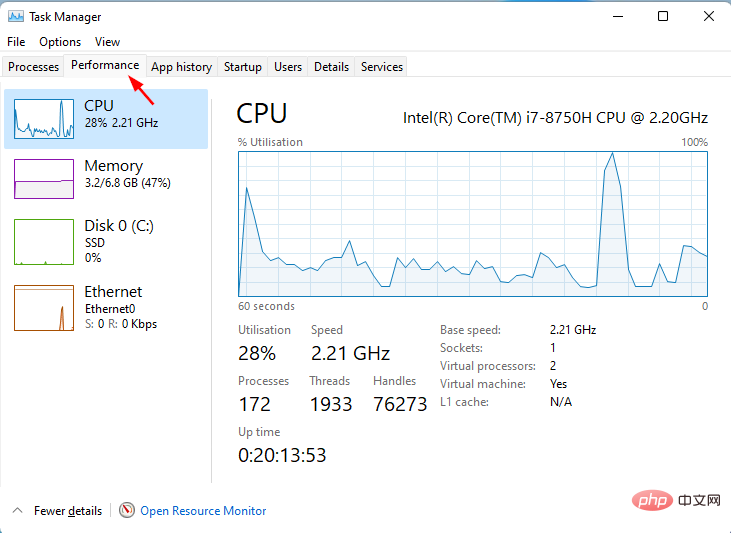
Windows 11 使用更多 CPU 的另一個原因是它具有一些 Windows 10 無法實現的功能。新應用程式的包含旨在僅用於 Windows 11。
使用 Windows 11 上的小工具,它可能會比 Windows 10 佔用更多的 CPU。如果您想阻止 CPU 使用過多的能量,則需要關閉一些導致它這樣做的功能。
例如,您可以調整允許電腦在不使用時關閉的電源管理設定。
請務必查看Windows 10 和 Windows 11 之間的異同,以便更了解這兩個作業系統。
我可以做些什麼來修復 Windows 11 小工具的高 CPU 使用率?
1.從工作管理員停用小工具
- 點擊Windows鍵並選擇個人化。

- 向下捲動並點選工作列。

- 關閉小工具按鈕。

2.更新驅動程式
- 按Windows鍵,搜尋檢查更新,然後按一下開啟。

- 選擇進階選項。

- 前往可選更新。

- 選擇驅動程式更新並繼續下載並安裝,然後重新啟動系統。

您也可以選擇方便使用第三方工具。使用DriverFix ,您無需擔心安裝時發生錯誤。錯誤的驅動程式可能會導致嚴重的系統問題,但使用 DriverFix,您無需擔心任何事情。這個智慧軟體將為您做所有事情。
該工具也可以在背景運行,並使您的驅動程式始終保持最新狀態。它會自動掃描您的 PC 上的裝置並檢查是否有可用的新版本驅動程式。
3.執行系統掃描
- 按Windows鍵,搜尋Windows 安全,然後按一下開啟。

- 選擇病毒和威脅防護。

- 接下來,按下目前威脅下的快速掃描。

- 等待該過程完成。
4.執行DISM指令
- 按 Windows 鍵,在搜尋欄上鍵入cmd ,然後點選 以管理者身份運行。

- 鍵入以下指令,然後按 Enter:
<strong>DISM /online /cleanup-image /scanhealth</strong>
- 重新啟動您的PC 以使變更生效。
5.執行SFC指令
- 按 Windows 鍵,在搜尋欄中輸入 cmd ,然後點選 以管理員身份運行。

- #鍵入以下指令,然後按 Enter:
<strong>sfc /scannow</strong>
如何檢查Windows 11 中的CPU 使用率?
在某些時候,您的 PC 的效能會提示您檢查消耗過多 CPU 的原因,以便您可以停用它。
Windows 11 運行緩慢的原因有很多,有很多可能的解決方案。例如,某些程式可能需要比其他程式更多的系統資源。您的電腦可能運作緩慢,因為它具有過時的驅動程式或軟體。
要找到問題的根源,您需要檢查 CPU 使用率。以下是在Windows 11 中檢查CPU 使用率的方法:
- 點擊Windows鍵,在搜尋列中輸入工作管理員,然後按一下打開。

- 選擇效能選項卡,然後按CPU。

- 在頂部可以找到消耗過多 CPU 的應用程式。

小部件會耗盡電池電量嗎?
除了 CPU 消耗之外,另一個經常出現的常見問題是小部件是否會耗盡電池。
最明顯的是,如果您運行的軟體越多,您的電腦將完成的工作就越多,因此其電池消耗的速度就越快。
如果您正在使用一個小部件,那麼創建它的應用程式在背景運行是一個不錯的選擇,偶爾會醒來進行自我更新。
根據小部件的功能以及執行頻率,這可能會消耗比您想要的更多的電池。例如,如果小部件是時鐘,則應用程式可能每隔幾分鐘就會喚醒一次以更新其顯示。
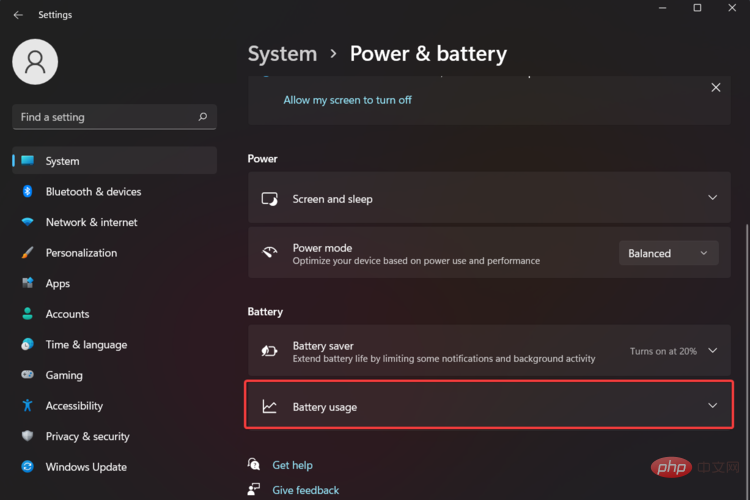
雖然不必刪除所有小部件,但最好只保留那些絕對需要的小部件。如果您有不經常使用的天氣應用程式或社交媒體應用程式的小部件,請考慮將它們從主畫面中刪除。
您還可以應用我們推薦的一些解決方案,讓您的 Windows 11 更快、更快回應。
我們還有一個很好的軟體教程,可用於修復高 CPU 使用率並為自己省去一些麻煩。
如果您的小部件消耗大量 CPU,我們希望本文提供了有效的解決方案,並且您的 PC 效能有所提高。
以上是如何修復 Windows 11 中小工具的高 CPU 使用率的詳細內容。更多資訊請關注PHP中文網其他相關文章!

熱AI工具

Undresser.AI Undress
人工智慧驅動的應用程序,用於創建逼真的裸體照片

AI Clothes Remover
用於從照片中去除衣服的線上人工智慧工具。

Undress AI Tool
免費脫衣圖片

Clothoff.io
AI脫衣器

AI Hentai Generator
免費產生 AI 無盡。

熱門文章

熱工具

記事本++7.3.1
好用且免費的程式碼編輯器

SublimeText3漢化版
中文版,非常好用

禪工作室 13.0.1
強大的PHP整合開發環境

Dreamweaver CS6
視覺化網頁開發工具

SublimeText3 Mac版
神級程式碼編輯軟體(SublimeText3)

熱門話題
 手機上如何將XML轉換成PDF?
Apr 02, 2025 pm 10:18 PM
手機上如何將XML轉換成PDF?
Apr 02, 2025 pm 10:18 PM
直接在手機上將XML轉換為PDF並不容易,但可以藉助雲端服務實現。推薦使用輕量級手機App上傳XML文件並接收生成的PDF,配合雲端API進行轉換。雲端API使用無服務器計算服務,選擇合適的平台至關重要。處理XML解析和PDF生成時需要考慮複雜性、錯誤處理、安全性和優化策略。整個過程需要前端App與後端API協同工作,需要對多種技術有所了解。
 PS一直顯示正在載入是什麼原因?
Apr 06, 2025 pm 06:39 PM
PS一直顯示正在載入是什麼原因?
Apr 06, 2025 pm 06:39 PM
PS“正在載入”問題是由資源訪問或處理問題引起的:硬盤讀取速度慢或有壞道:使用CrystalDiskInfo檢查硬盤健康狀況並更換有問題的硬盤。內存不足:升級內存以滿足PS對高分辨率圖片和復雜圖層處理的需求。顯卡驅動程序過時或損壞:更新驅動程序以優化PS和顯卡之間的通信。文件路徑過長或文件名有特殊字符:使用簡短的路徑和避免使用特殊字符。 PS自身問題:重新安裝或修復PS安裝程序。
 如何實現從Word插件跳轉到瀏覽器進行登錄授權?
Apr 01, 2025 pm 08:27 PM
如何實現從Word插件跳轉到瀏覽器進行登錄授權?
Apr 01, 2025 pm 08:27 PM
如何實現從應用內跳轉到應用外的登錄授權?在一些應用中,我們常常會遇到需要從一個應用跳轉到另一個應用...
 xml在線格式化
Apr 02, 2025 pm 10:06 PM
xml在線格式化
Apr 02, 2025 pm 10:06 PM
XML 在線格式化工具可自動將混亂的 XML 代碼整理成易於閱讀和維護的格式。通過解析 XML 的語法樹並應用格式化規則,這些工具優化了代碼的結構,增強了其可維護性和團隊協作效率。
 H5頁面製作是否需要持續維護
Apr 05, 2025 pm 11:27 PM
H5頁面製作是否需要持續維護
Apr 05, 2025 pm 11:27 PM
H5頁面需要持續維護,這是因為代碼漏洞、瀏覽器兼容性、性能優化、安全更新和用戶體驗提升等因素。有效維護的方法包括建立完善的測試體系、使用版本控制工具、定期監控頁面性能、收集用戶反饋和製定維護計劃。
 如何在安卓手機上將XML轉換成PDF?
Apr 02, 2025 pm 09:51 PM
如何在安卓手機上將XML轉換成PDF?
Apr 02, 2025 pm 09:51 PM
直接在安卓手機上將 XML 轉換為 PDF 無法通過自帶功能實現。需要通過以下步驟曲線救國:將 XML 數據轉換為 PDF 生成器識別的格式(如文本或 HTML);使用 HTML 生成庫(如 Flying Saucer)將 HTML 轉換為 PDF。
 如何加快PS的載入速度?
Apr 06, 2025 pm 06:27 PM
如何加快PS的載入速度?
Apr 06, 2025 pm 06:27 PM
解決 Photoshop 啟動慢的問題需要多管齊下,包括:升級硬件(內存、固態硬盤、CPU);卸載過時或不兼容的插件;定期清理系統垃圾和過多的後台程序;謹慎關閉無關緊要的程序;啟動時避免打開大量文件。
 XML文件太大,手機上能轉PDF嗎?
Apr 02, 2025 pm 09:54 PM
XML文件太大,手機上能轉PDF嗎?
Apr 02, 2025 pm 09:54 PM
超大XML在手機上直接轉PDF有困難,建議採取分治策略:雲端轉換:上傳至雲平台,由服務器端處理,高效穩定但需要網絡和可能付費;分段處理:使用編程工具將大XML分割成小文件,逐個轉換,需編程能力;尋找專門處理大型文件的轉換工具,注意查看用戶評價避免選擇容易崩潰的軟件。